O VLC Media Player é um dos players de áudio e vídeo mais leves e completos para Windows e Mac OS X. Nesse tutorial, o TechTudo te ensina como explorar as ferramentas do programa. É muito simples!
Passo 1. Abra um vídeo com o VLC. Se ele não for o player padrão, clique com o botão direito do mouse no ícone do vídeo, selecione “Abrir como” e escolha o VLC;
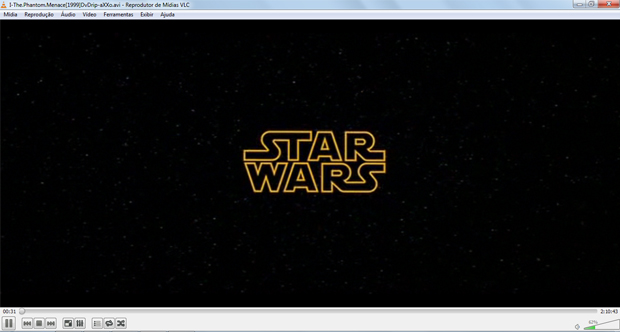
Abra um vídeo no VLC (Foto: Reprodução)
Passo 2: Configure a trilha de áudio e a legenda do vídeo se for necessário. Clique com o botão direito do mouse na tela. Selecione “Áudio” > “Trilha de Áudio” e escolha o idioma desejado. Se você quiser ativar a legenda, clique em “Legenda” e em seguida selecione o arquivo já apresentado ou clique em “Abrir arquivo” para configurar um arquivo de legenda diferente;
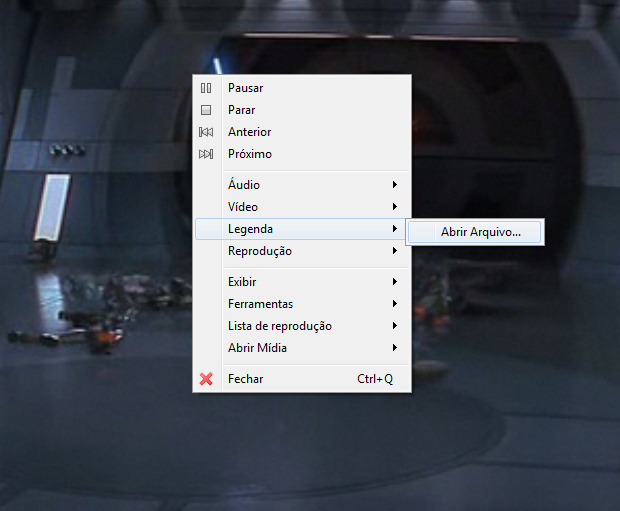
Procure e abra a legenda do filme (Foto: Reprodução)
Passo 3. Se a legenda estiver dessincronizada, clique no botão de ajustes no menu inferior. O ícone tem três linhas verticais. Em seguida, selecione “Sincronização”. Você poderá alterar os valores de velocidade e o fator de duração da legenda. A velocidade do áudio também pode ser alterada;

Altere a velocidade da legenda e do áudio (Foto: Reprodução)
Passo 4. O menu de ajuste oferece uma série de recursos para serem aplicados ao filme. Você pode, por exemplo, clicar em “Efeitos de Vídeo” e mudar a tonalidade, brilho, contraste, saturação e nitidez da imagem;
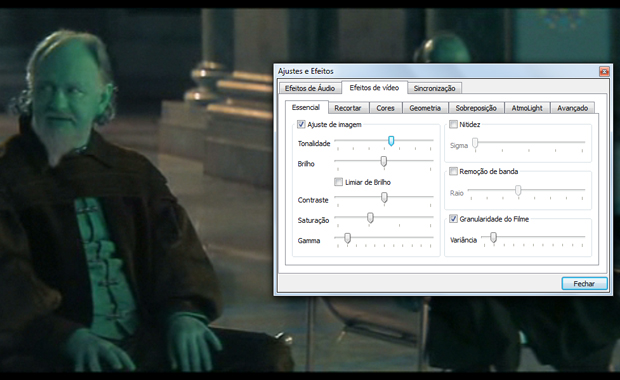
Configure a imagem e aplique efeitos no vídeo (Foto: Reprodução)
Passo 5. Também é possível recortar a imagem, definindo valores a serem tirados do topo, da base ou de cada lado do vídeo. Para diminuir a tela, clique em “Recortar” dentro do menu de “Efeitos de Vídeo”;
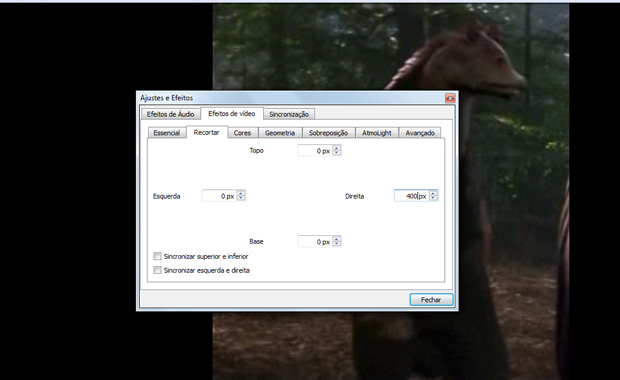
Recorte a imagem do seu filme (Foto: Reprodução)
Passo 6. Controle o volume do arquivo de vídeo ou áudio pelo gráfico no canto inferior direito da tela. Basta clicar no medidor para aumentar e diminuir a porcentagem. Você pode passar dos 100%, mas corre o risco de distorcer um pouco o áudio;
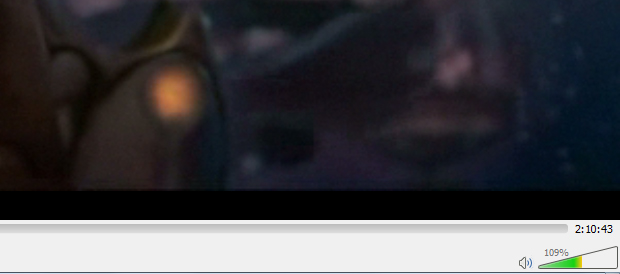
Selecione o volume ideal (Foto: Reprodução)
Passo 7. Você controla o filme pelos botões de “Play/Pause”, “Stop” e de avançar ou retroceder no menu inferior. Para ver o filme em tela cheia, clique no ícone na barra inferior como mostrado na imagem abaixo:
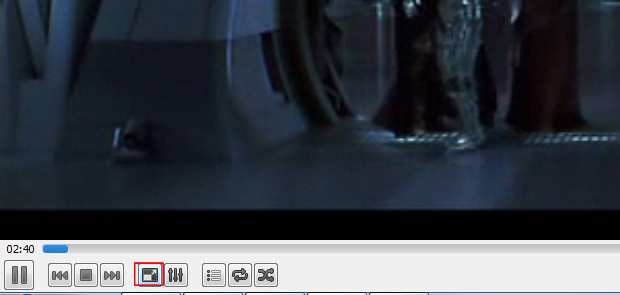
Veja o vídeo em tela cheia (Foto: Reprodução)
Pronto! Agora você já sabe como usar as ferramentas essenciais do VLC Media Player.
Até o próximo Melhor do Planeta
Fonte: http://www.techtudo.com.br/dicas-e-tutoriais/noticia/2013/05/como-usar-o-vlc-media-player-no-pc-com-windows.html

0 comentários:
Postar um comentário